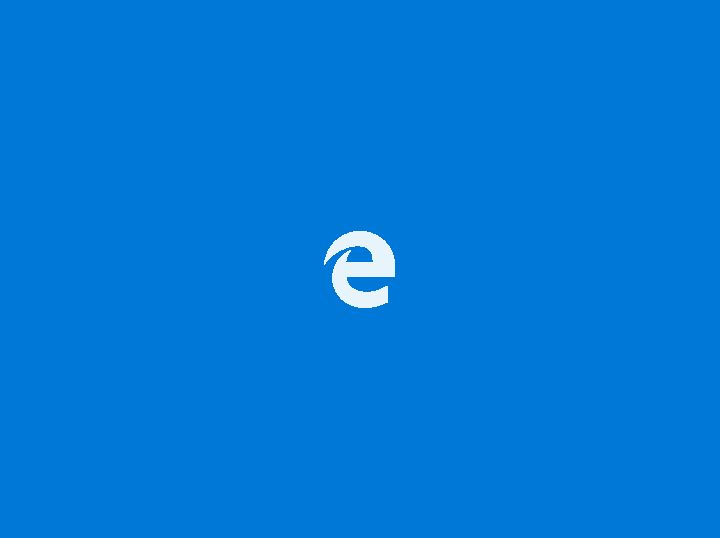Google Drive menawarkan penyimpanan cloud bagi pengguna untuk menyimpan file penting mereka. Ini sangat berguna dan memiliki kekurangannya sendiri yaitu hanya dapat mengizinkan hingga 15 GB ruang gratis dan biaya lebih banyak untuk lebih banyak ruang. Dalam situasi ini jika ada file duplikat yang tersimpan di google drive Anda, itu hanya akan membuang-buang ruang. Oleh karena itu lebih baik untuk terus memeriksa file duplikat secara berkala untuk memastikan ada cukup ruang untuk file lain yang akan disimpan. Dalam posting ini, kami telah menemukan beberapa metode yang dengannya Anda dapat menemukan dan menghapus file duplikat di google drive Anda.
Daftar isi
Cara Menemukan dan Menghapus File Duplikat di Google Drive menggunakan Add-in Pencari File Duplikat
Langkah 1: Buka alat Duplicate File Finder di tab baru hanya dengan klik disini.
Langkah 2: Setelah dibuka, Klik tombol Install disamping Duplicate File Finder seperti gambar di bawah ini.
Langkah 3: Ikuti petunjuk di layar untuk menginstalnya di sistem Anda.
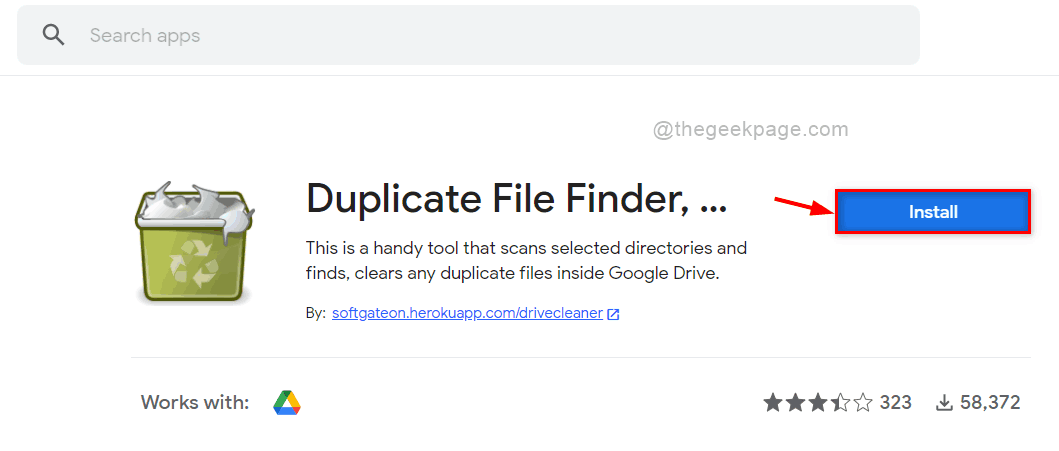
Langkah 4: Buka ikon Google Apps di sebelah ikon Profil di sudut paling kanan atas seperti yang ditunjukkan di bawah ini.
Langkah 5: Kemudian, Gulir ke bawah aplikasi dan klik Pencari File Duplikat di dasar.
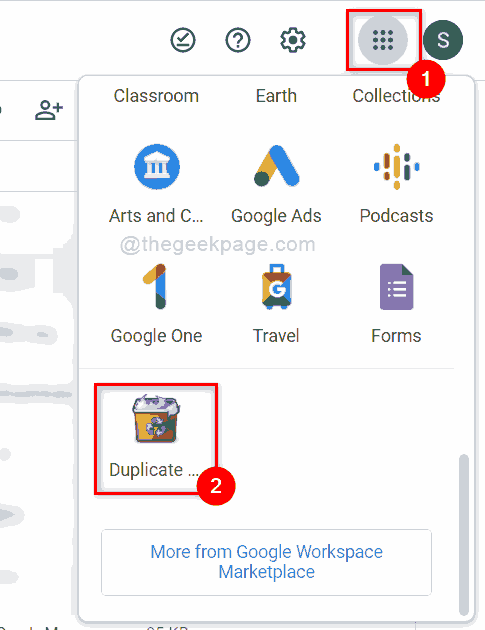
Langkah 6: Klik Pilih file, folder dari Google Drive tombol seperti gambar di bawah ini.
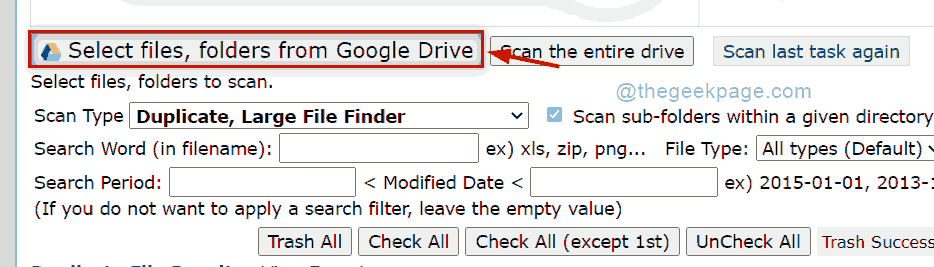
Langkah 7: Klik Masuk & Otorisasi untuk masuk dengan kredensial Google Drive Anda.
CATATAN: Harap izinkan browser Anda untuk tidak menonaktifkan cookie pihak ketiga untuk login.
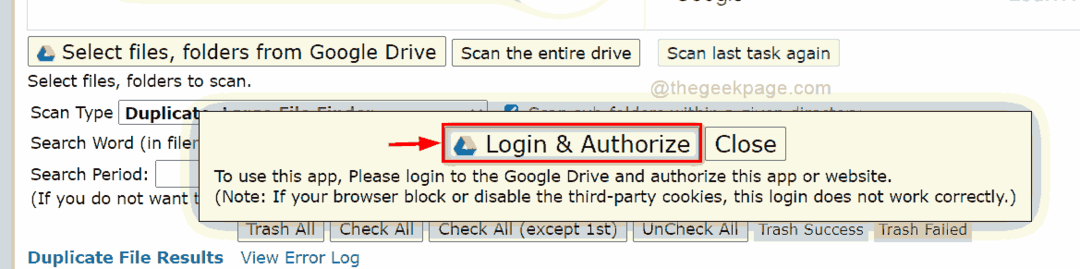
Langkah 8: Setelah masuk dengan kredensial Google Drive Anda, Pilih Duplikat, Pencari File Besar pilihan dari Jenis Pindai tarik-turun.
Langkah 9: Setelah selesai, Klik Pindai seluruh drive untuk memindai seluruh drive Anda dan mendapatkan file duplikat.
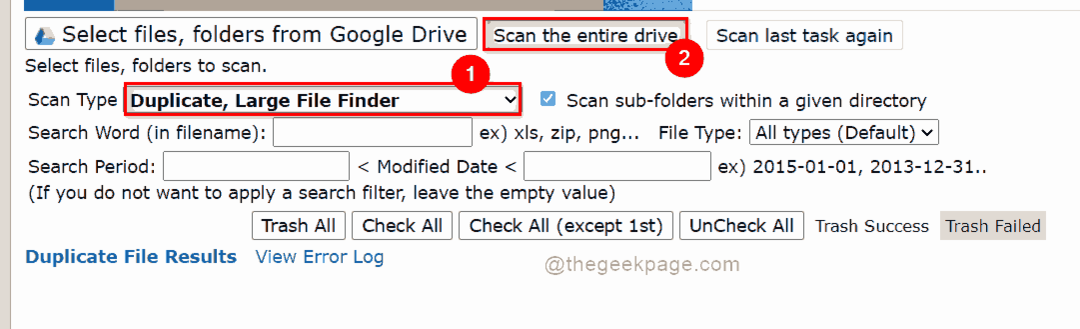
Langkah 10: Bagian Hasil File Duplikat akan menampilkan semua file duplikat yang ada di drive Google Anda seperti yang ditunjukkan di bawah ini.
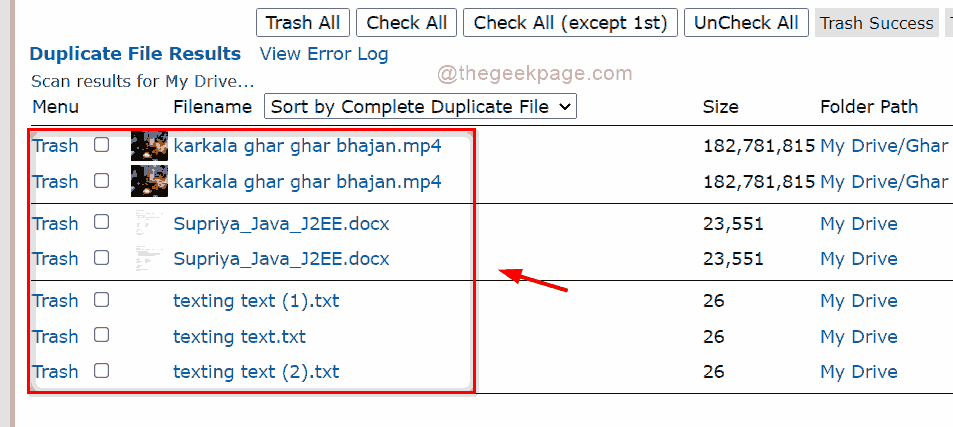
Langkah 11: Sekarang Klik Centang Semua (kecuali 1) tombol untuk memilih semua file duplikat kecuali file asli.
Langkah 12: Lalu, Ketuk Sampah Semua untuk menghapus semua file duplikat yang telah Anda pilih.
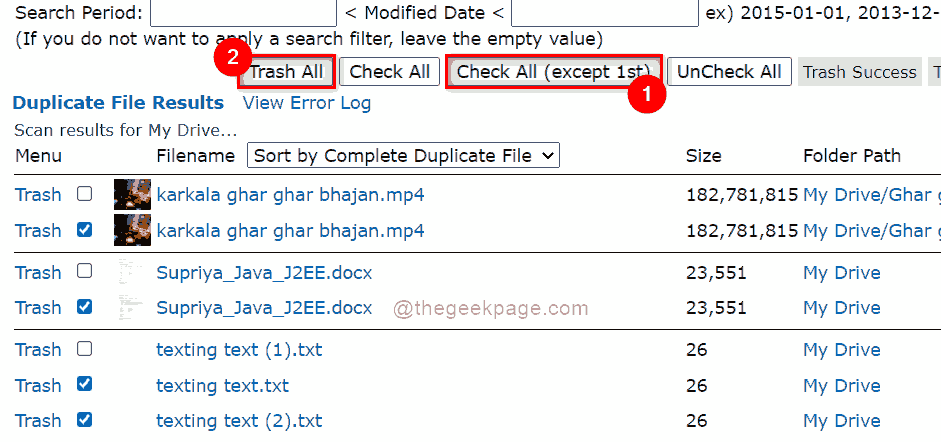
Langkah 13: Klik Oke tombol untuk membuang semua file itu.
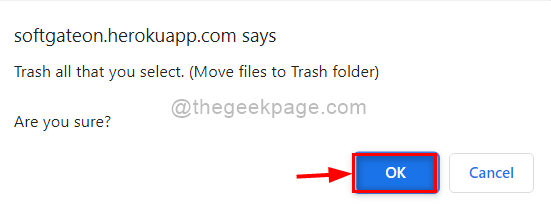
Langkah 14: Sekarang semua file duplikat dihapus dari drive google Anda dan Anda mendapatkan lebih banyak ruang untuk menyimpan file penting lainnya dari sistem Anda.
Cara Menemukan dan Menghapus File Duplikat di Google Drive Secara Manual
Langkah 1: Buka Google Drive dengan klik disini
Langkah 2: Silakan masuk menggunakan kredensial akun google drive Anda jika Anda keluar.
Langkah 3: Cari secara manual di daftar file yang disimpan dengan melihat nama file yang sama.
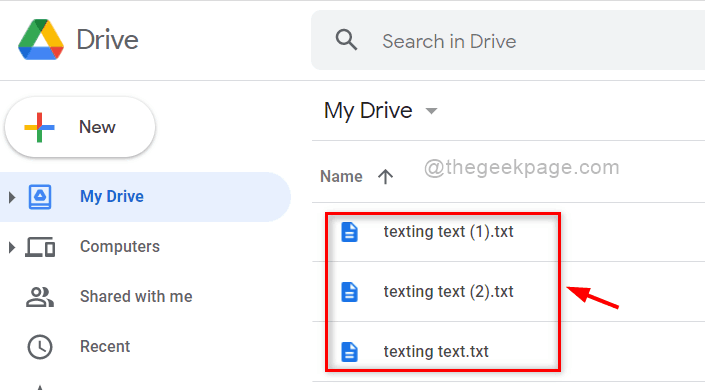
Langkah 4: Klik kanan pada file duplikat yang ingin Anda hapus dari google drive.
Langkah 5: Kemudian, Klik Menghapus dari menu konteks seperti yang ditunjukkan di bawah ini.
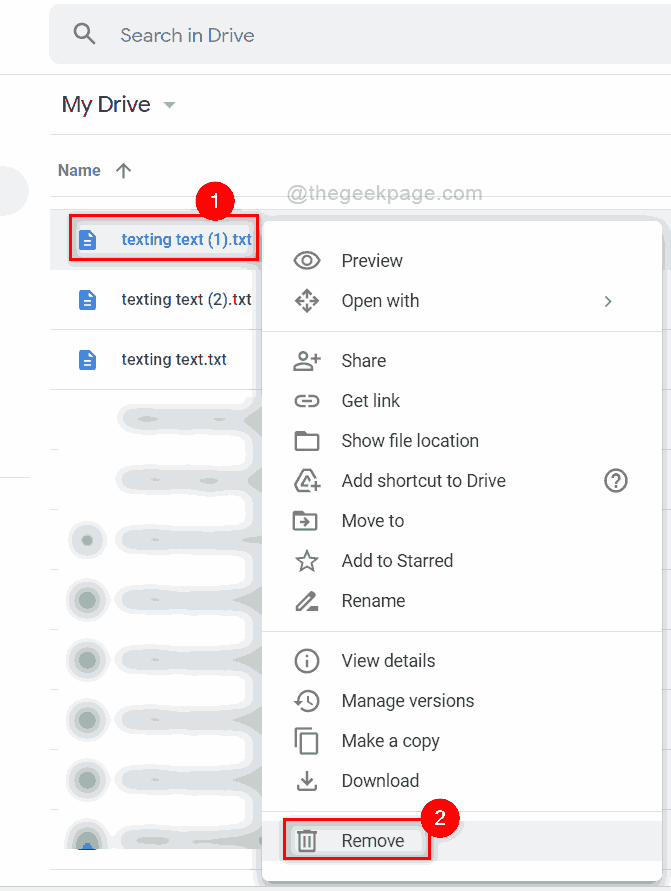
Itu dia. File duplikat dihapus dari google drive Anda secara manual.
Cara Menemukan dan Menghapus File Duplikat di Google Drive menggunakan Google Search Bar
Langkah 1: Buka Google Drive dengan klik disini di tab baru.
Langkah 2: Silakan masuk menggunakan kredensial akun google drive Anda jika Anda keluar.
Langkah 3: Kemudian, Ketik angka 1 atau 2 tergantung file duplikat mana yang akan dicari.
CATATAN: File duplikat disimpan dengan menambahkan nomor ke nama file asli. Misalnya: Filename (1).txt adalah file duplikat pertama dari Filename.txt.
Langkah 4: Setelah hasil pencarian ditampilkan, pilih file duplikat yang ingin Anda hapus.
Langkah 5: Klik Sampah ikon terletak di atas seperti yang ditunjukkan di bawah ini ATAU cukup tekan Menghapus tombol pada keyboard Anda.
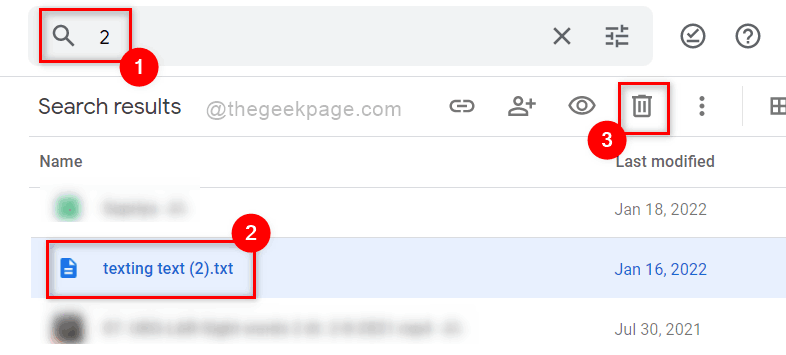
Langkah 6: File duplikat yang dihapus ini dipindahkan ke tempat sampah di google drive dan akan dihapus secara permanen setelah 30 hari secara otomatis.
Itu dia.
Itu saja!
Semoga artikel ini informatif.
Silakan tinggalkan kami komentar di bawah.
Terima kasih!